Browser-Tipps
23.08.2022, 10:00 Uhr
Startpage.com als Standard-Suchmaschine festlegen – so gehts
PCtipp zeigt, wie das für die Browser Firefox, Chrome, Edge sowie Brave funktioniert. Für Opera gibts einen Spezialfall.
Dass es privatsphärenfreundlichere Suchmaschinen als Google gibt, ist bekannt. Nebst DuckDuckGo seien hier als Beispiele Qwant (Frankreich) und Startpage (Firmensitz: Niederlande) genannt. Auch der Brave-Browser steht nun mit einer eigenen Suchmaschinen-Version in den Startlöchern (PCtipp berichtete).
Doch heute konzentrieren wir uns auf Startpage.com und wie Sie diese Suchmaschine bei diversen Browsern als Standard-Suchmaschine einrichten können.
Firefox/Chrome/Edge
Das geht fix.
- Surfen Sie – mit dem jeweiligen Browser – auf startpage.com.
- Scrollen Sie etwas herunter.
- Klicken Sie auf den Button Zu Firefox (bzw. Edge etc.) hinzufügen.
- Beispiel Microsoft Edge: Zu Edge hinzufügen.
- Hier bestätigen Sie via Schaltfläche Zu Chrome hinzufügen.
- Klicken Sie auf Hinzufügen.
- Im Pop-up-Fenster klicken Sie auf Erweiterung hinzufügen.
Hinweis: Bei Edge musste die Redaktorin das Add-on zusätzlich aktivieren. Direkt nach Erweiterung hinzufügen werden Sie darauf hingewiesen, dass «zum Schutz Ihrer Browsereinstellungen hat Microsoft Edge die Erweiterung ‹Startpage Privatsphäre-Schutz› deaktiviert». Sie aktivieren sie, indem Sie via Erweiterungen (Puzzle-Symbol) und Erweiterungen verwalten den Schieberegler bei Startpage aktivieren.
Brave, Opera und Vivaldi
Brave
Wie Sie für den Brave-Browser die Startpage-Suchmaschine manuell als Standard festlegen können, haben wir in diesem Tipp erklärt. Es funktioniert allerdings auch wie oben für Firefox/Edge/Chrome beschrieben (Zu Chrome hinzufügen).
Opera und Vivaldi (Spezialfälle)
Bei diesen beiden Browsern wird Startpage 2022 erkannt und der Button heisst Als Standard einstellen.
Nun wird Ihnen eine Anleitung angezeigt, wie Sie Startpage einrichten. Die Suchmaschine wird standardmässig als Privatfenster-Suchmaschine hinterlegt. Wenn Sie diese als Standard-Suchmaschine möchten:
- Beispiel Vivaldi: Gehen Sie zu den Einstellungen.
- Navigieren Sie in der linken Spalte zu Suche.
- Gehen Sie zu Standard-Suchmaschine und klicken auf das Drop-Down-Symbol.
- Nun wählen Sie hier Startpage.com aus.
- Starten Sie den Browser neu.
Bei Opera heissen die Menüpunkte Suchmaschine sowie Suchmaschinen und Websitesuche verwalten.
- Gehen Sie zu Suchmaschinen bzw. Websitesuche.
- Klicken Sie auf Hinzufügen (rechts von Websitesuche).
- Im Pop-up-Fenster tippen Sie ins Feld Suchmaschine: Startpage (oder Startpage.com)
- Bei Kürzel wählen Sie: s.
- Bei der URL: https://www.startpage.com.
- Klicken Sie auf Speichern.
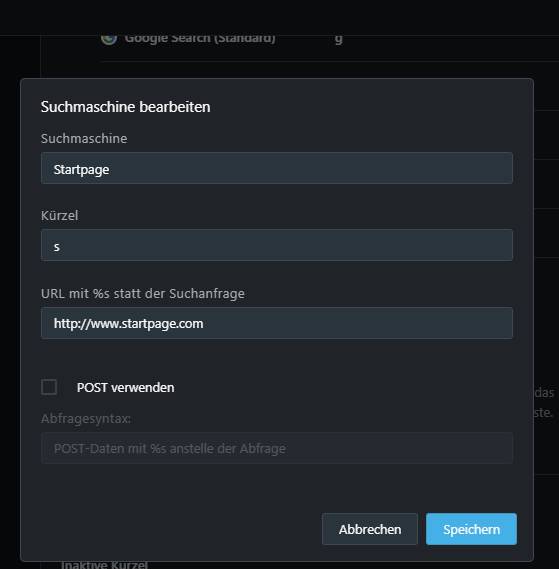
Websitesuche Details
Quelle: Screenshot/PCtipp.ch
Standard-Suchmaschine wieder ändern
So ändern Sie in Chrome, Edge und Firefox die Suchmaschine zu einem späteren Zeitpunkt wieder.
- Edge: Drei-Punkte-Symbol/Einstellungen, beginnen Sie, das Wort Suchmaschine einzutippen und wählen Sie aus den Vorschlägen Adressleiste und Suche in der Drop-Down-Liste bei In Adressleiste verwendete Suchmaschine.
- Chrome: Drei-Punkte-Symbol/Einstellungen, beginnen Sie, das Wort Suchmaschine einzutippen und wählen Sie aus den Vorschlägen Suchmaschine/In der Adressleiste verwendete Suchmaschine/Suchmaschinen verwalten. Wählen Sie bei den aufgelisteten Ihren Favoriten via Drei-Punkte-Symbol rechts davon als neuen Standard.
- Firefox: Hamburger-Menü/Einstellungen/Suche, Drop-Down-Liste bei Standardsuchmaschine
(Dieser Artikel erschien erstmals im März 2021 und wurde am 23.08.22 aktualisiert und ergänzt.)
Kommentare
Es sind keine Kommentare vorhanden.













